1.概念介绍
对于动网格,存在一类问题,边界的运动并不是人为主动驱动的,而是通过外力如重力、水流被动推动的。这类问题需要使用6DOF方法来求解。6DOF是指物体存在六个自由度,即三个方向的平动和转动。
2.模型描述
模型如图所示,石子用方形边界wall_in表示,红色区域为空气,蓝色区域为水。石子尺寸0.04m*0.04m,距水面1m,在重力的作用下,以9.8m/s2的加速度下落,后进入水中。石子在自由落体和水中运动时受到重力和浮力的作用,因此使用6DO模型进行求解。
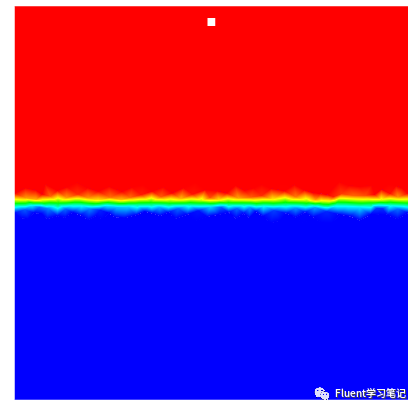
3.基本设置
1) 导入网格:
使用Fluent软件打开Chapter27.msh.gz网格文件,文件在本文末尾链接资源内。

2) 检查网格尺寸
General → Scale mesh 确认网格单位为m

3) 求解器设置
由于动网格,必须瞬态;石子自由落体,因此勾选重力,加速度方向为y轴负向,因此为-9.81m/s2

4.设置计算模型

涉及到空气和水,因此使用多相流模型,选择VOF模型用于捕捉自由液面。其余设置保持默认即可。

湍流模型使用标准的k-e模型

5.材料设置
添加液态水材料
在Materials下,单击Create/Edit…,弹出如下面板。
Materials → Create/Edit…

单击Fluent Database,选择water(liquid),单击copy,然后单击close,water材料添加成功

6.边界条件
单击信息树Boundary Conditions,

所有边界均设置为wall边界
7.设置动网格
单击信息树Dynamic Mesh,勾选Dynamic Mesh,

1) Smoothing和Remeshing设置:
在Mesh Methods栏下勾选Smoothing和Remeshing,单击Settings,勾选Diffusion(关于扩散光顺的使用,详见chapter),具体参数保持默认。

在上述界面选择Remeshing,勾选Local Cell,Parameters下点击Default,并将Maximum Length Scale栏的0.079311改为0.059311,(该参数意义详见chapter二十三、动网格Smoothing Diffusion方法及实例),单击ok


2) 6DOF设置:
在Dynamic Mesh界面的Options栏勾选Six DOF,点击单击Settings,弹出如下界面。

y方向设置-9.81m/s2重力加速度。
单击Create/Edit,弹出6DOF属性设置界面

Name输入stone,勾选One DOF Translation,只进行平动,One DOF-Direction在y栏输入1,表示只在y方向平动。单击Creat。此例自由落体的6DOF不需要使用UDF设置,一般复杂的6DOF需要使用UDF设置,UDF能够使用更加复杂的功能。
3) Dynamic Mesh Zone设置:

在Dynamic Mesh Zone栏下,单击Create/Edit,弹出运动边界设置。

Zone Names选择wall_in,Type选择Rigid Body,其它保持默认设置。单击Create,生成运动区域。
8.求解方法

监视器设置
Solution → Reports → Definitions → New → Surface Report → Mass Flow Rate
创建一个监视器,用于监控出口流量

Name名称任意,勾选Report File、Report Plot和Print to Console。Report File表示生成一个用于存储出口流量数据的文件,Report Plot表示窗口显示流量曲线图,Print to Console表示流量数据会在控制面板打印出来。

Solution Controls设置保持默认
9.初始化
1) 标准初始化
选择标准初始化,为了进行patch water区域,在water Volume Fraction输入0,其他的默认,单击Initialize,完成初始化。

2) 标记patch Region
下面需要进行patch操作,在patch之前需要标记要patch的区域
Domain-Adapt-Refine/coarsen-cell registers-New-Region



至此,与17.0版本界面相同。

按上图输入数值,x min和y min输入-1,x max输入1,y max输入0,单击save/Display可显示标记的计算域下半部分区域。

3) Patch water区域
在初始化界面下单击patch,只有初始化之后,patch按钮才可用

按上图设置,Phase选择water,Variable选择Volume Fraction,Value输入1,Registers to Patch选择刚才标记的区域region-0。注意,不要选择surface。单击patch。此时计算域下半部分为液相区。
通过Results-Graphics-Contour可查看patch之后的相分布,若patch操作正确,则相分布应如下图。

10.动画设置
Solution-Calculation Activities-Solution Animations

双击Solution Animations,弹出动画定义界面

更改Name为phase-animation,单击New object-Contours建立相云图,弹出如下界面

将Contours of设置为phases,选择Volume fraction,phase选择air。表示显示空气相体积分数云图。单击Save/Display,保存此云图。
回到上一界面,选择刚才建立的云图,单击OK,则计算过程中每1个时间步,就会保存一个HSF文件用于生成动画。

11.计算设置
设置计算步长150步,时间步长为0.008s。单击Calculate进行计算。

12.相云图动画
Results-Animations-playback


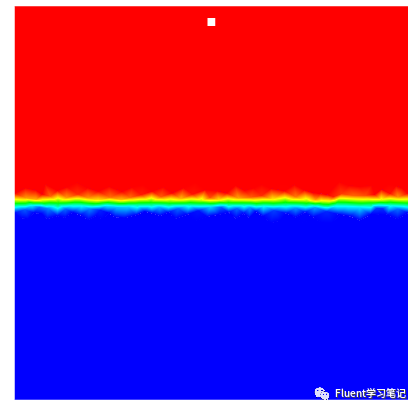









![[转]我国CAD软件产业亟待研究现状采取对策-卡核](https://www.caxkernel.com/wp-content/uploads/2024/07/frc-f080b20a9340c1a89c731029cb163f6a-212x300.png)










